コープこうべを利用しているならぜひ登録しておきたいコープこうべネット。
登録するとコープこうべをよりお得に便利に使えるおすすめのサービスです。
今回は、コープこうべネットをおすすめする理由やログインから注文する方法までを画像付きで紹介します。
スポンサーリンク
目次
コープこうべのネット注文がおすすめな理由
何を頼んだかをいつでも確認できる
紙の注文書に記入して提出をしてしまうと、何を頼んでいくら注文したのかが翌週に商品と請求書が届くまでわからないので、メモを残しておくなどをする必要があります。
でも、ネットで注文をするといつでもスマホやパソコンから注文した内容を確認することができます。
翌週の分と金額を比較できる
ネットでの注文締め切りは商品を配達してくれる日の翌日13:00までとなっています。
そのため、商品と一緒に届いた翌週分のチラシと見比べられます。
今週買おうと思っていた商品が翌週には安くなっている!なんてこともあるので急がない場合は翌週にずらして安く買うこともできます。
チラシに乗っていない商品を購入できる
ネットで商品を見ていると、チラシに乗っていない商品が出てきたりもします。
チラシに乗っていなくても欲しい商品があれば一度検索をしてみると購入することができるかもしれません。
毎週水曜日にネット限定セールがある
毎週水曜日にはWEB限定のセールがあります。
時間は12:00からと21:00からの2回あり、とってもお得に購入できるのでネットに登録したらチェックするようにするといいでしょう。
ポイントがたまる
「めーむ商品注文書不要登録」をするとeポイント5ポイント、eポイント対象のめーむ商品をインターネットで注文すると、1回につきeポイント5ポイントもらえます。
eポイントはネット限定のポイントで、コープこうべネットの利用に応じてたまるポイントです。
月に一度めーむポイントに繰り入れされて、希望の商品と交換したり利用代金の値引きや募金、増資などに使えます。
6桁品番の商品を確認できる
注文書で頼むときに6桁品番の商品は自身で品番を記入して申し込むので、書き込んだ品番に間違いがあると注文することができません。
でも、ネットだと品番を入力すれば商品名が出てくるので安心して購入できます。
コープこうべネットのログイン方法
コープこうべのログイン画面から組合員番号とパスコードを入力してログインボタンをクリックするだけでログインできます。
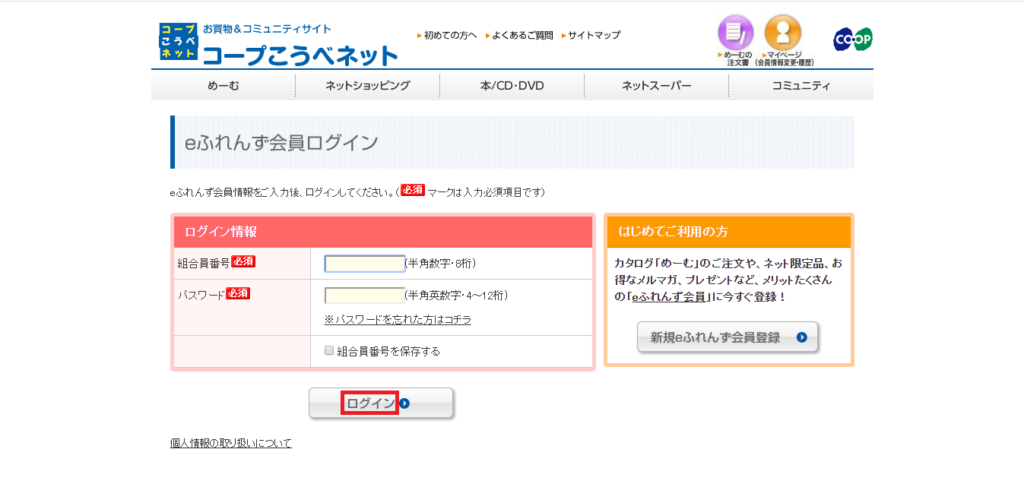
コープこうべネットでの注文方法(めーむ)
一つずつ商品検索する方法
1、ログインしたら、左上にある「めーむ」をクリックします。

2、めーむ商品を検索とかいてある検索窓があるので、そこにチラシに書いてある品番(446)を入力して虫眼鏡のマークをクリックします。
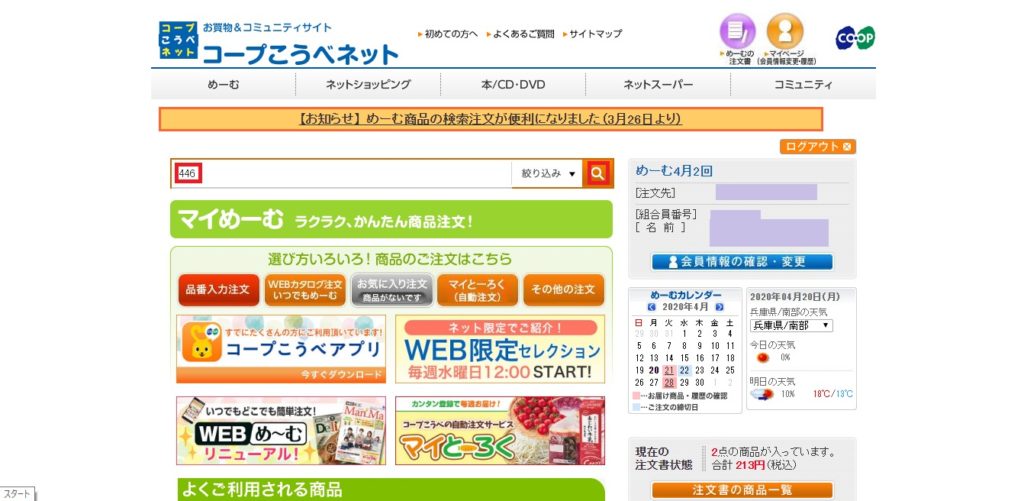
今回446番はハンバーグです。
3、すると446という品番がついている商品が出てくるので、そこから希望の商品を選んでいきます。
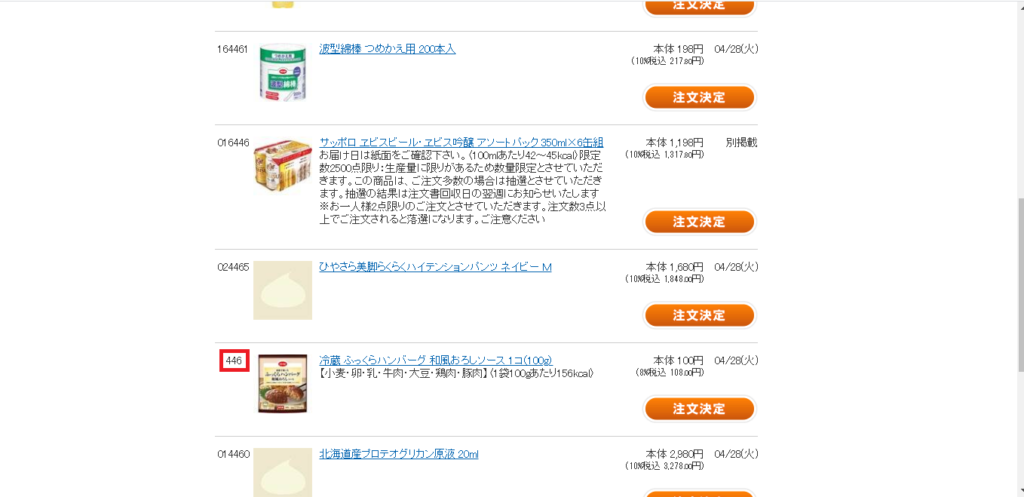
4、もしくは、品番を入力して「絞り込み」のところでお肉にチェックを入れて、「この条件で検索」をクリックすると
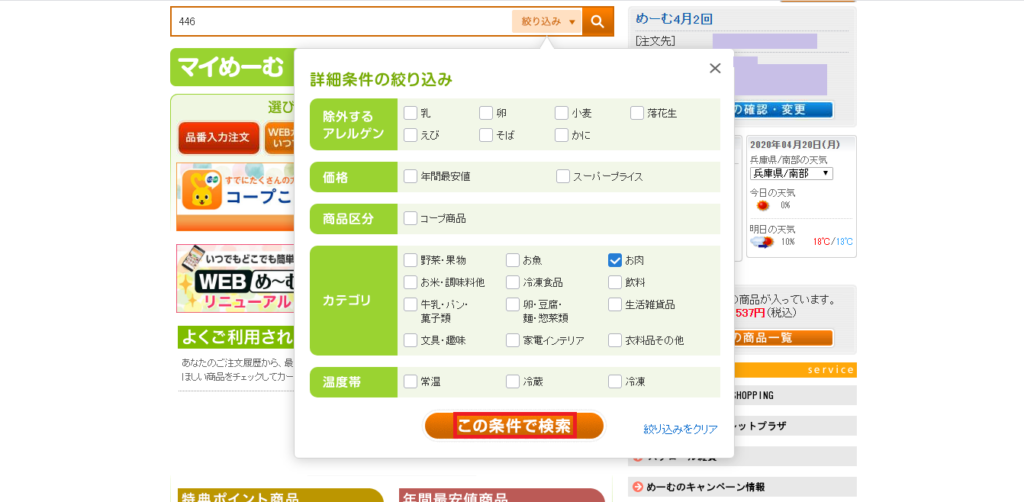
このようにハンバーグだけが出てきました。
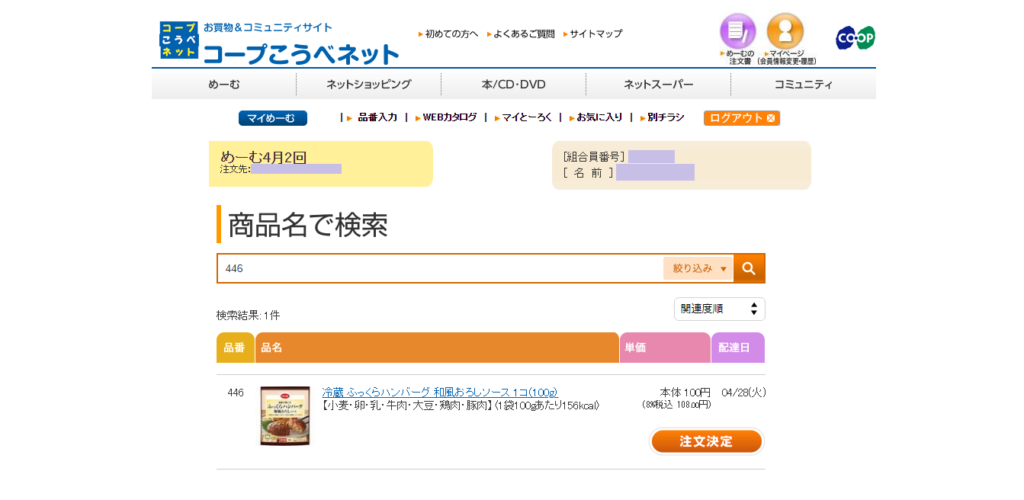
5、他にも、商品名を入力して
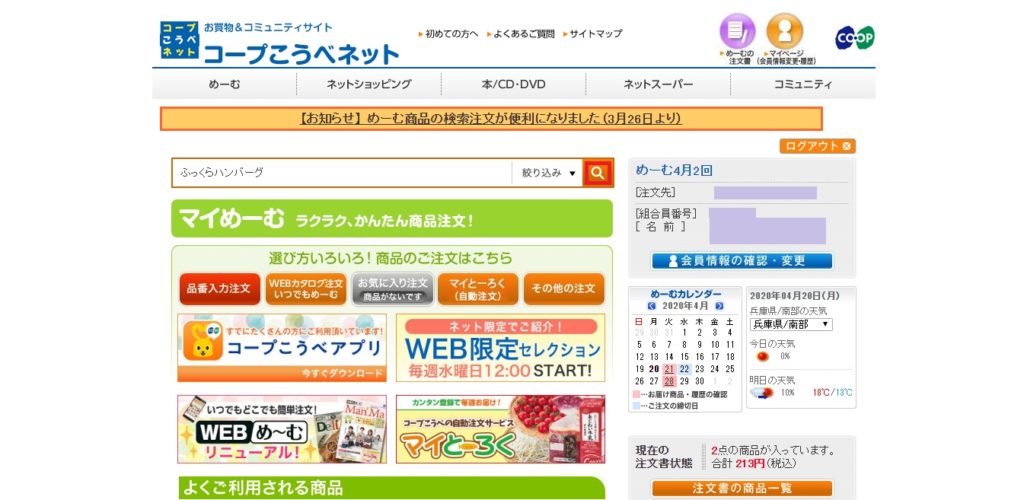
探し出すこともできますので、希望の商品が見つかれば「注文確定」をクリックします。
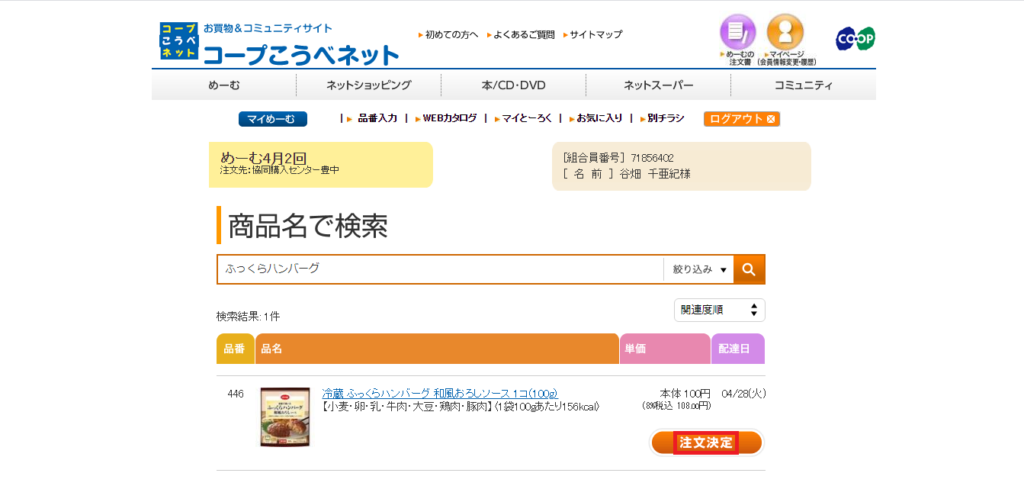
ご注文ありがとうございました!と出てくるのでこれで注文ができました。
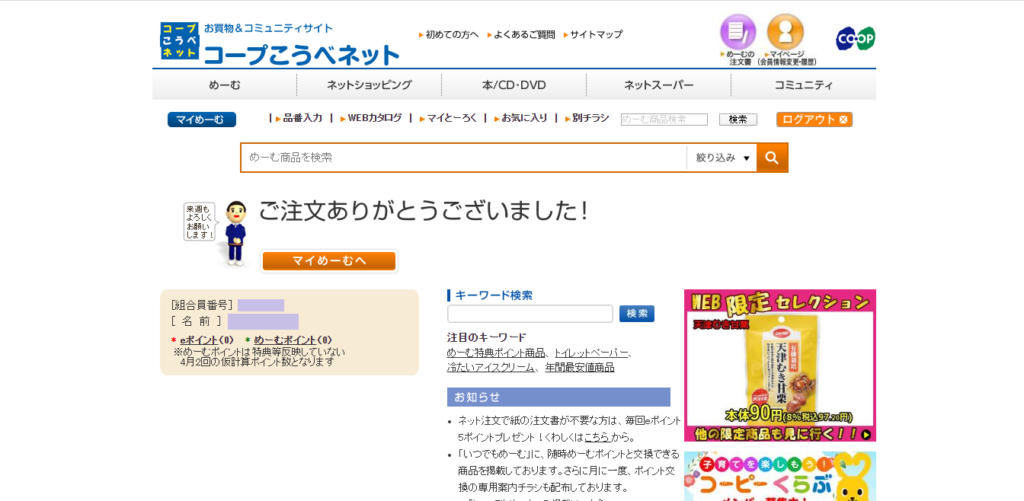
また、登録しているメールアドレス宛にも「注文完了」のメールが届きます。
ただ、これだとハンバーグ1つしか注文できていないので、数量を増やしたい場合は、下に進んでいき(スクロールしていき)数量を記入して「更新」ボタンをクリックすればOKです。
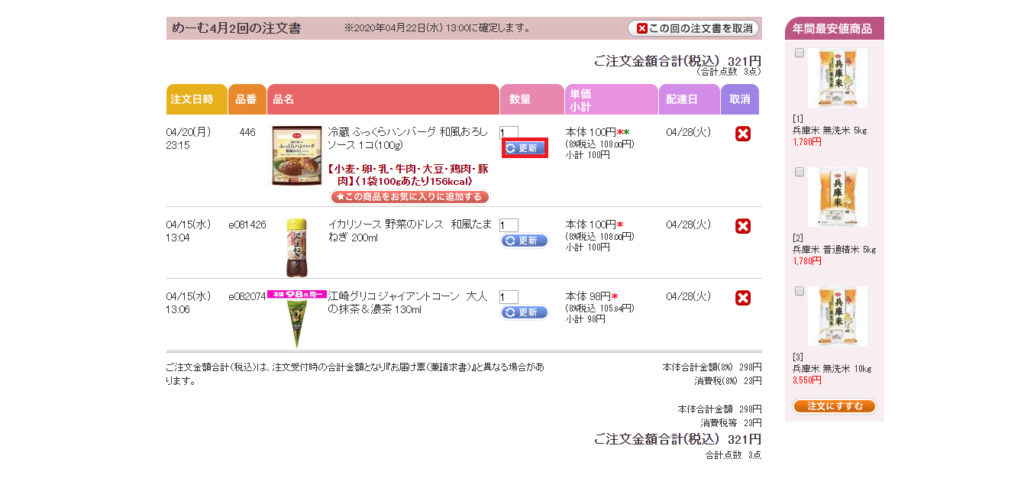
まとめて品番で商品検索する方法
1、最初のめーむのページから左上にある「品番入力注文」をクリックします。
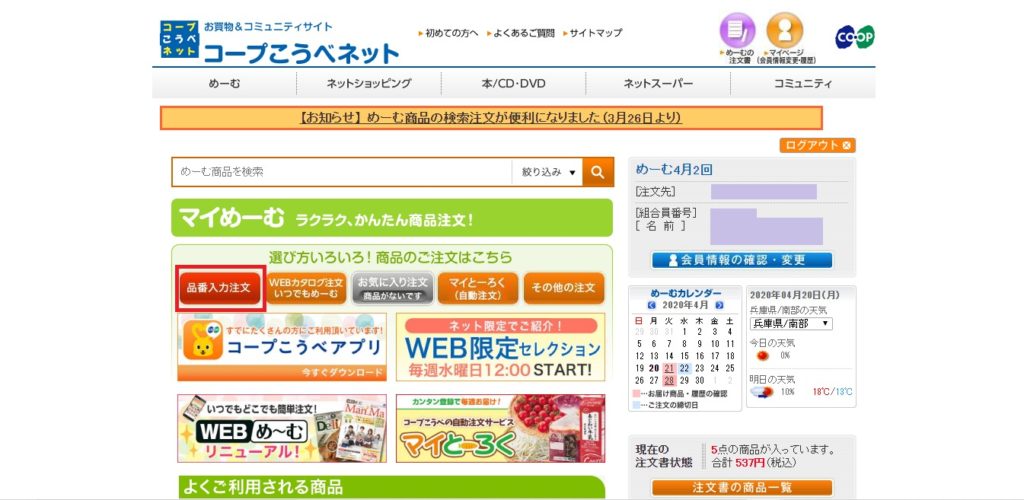
2、チラシの番号を入力して数量を入力すると品名と金額・個数が出てきます。

3、このやり方だとまとめて商品の検索ができて個数も変更ができるので、すべての商品を入力できたら「注文決定」をクリックして注文完了です。
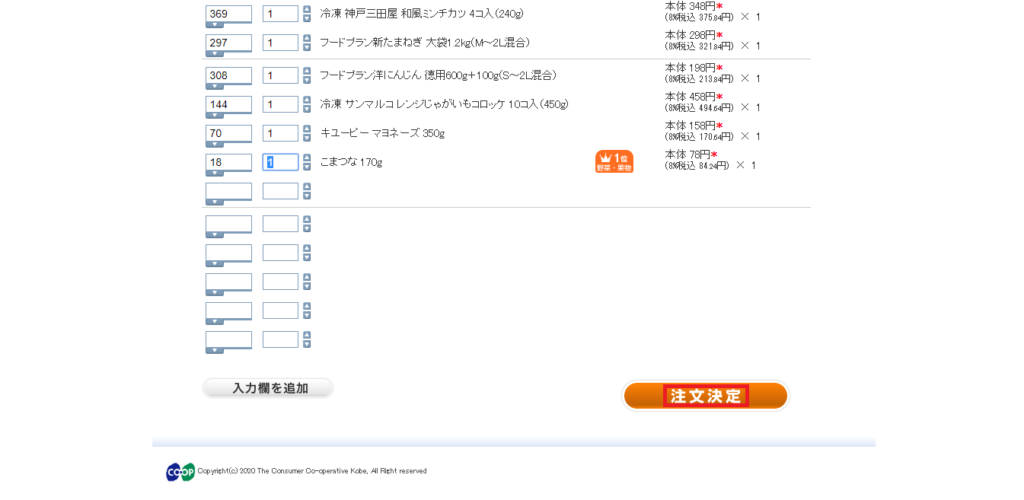
こちらの方法も注文後登録しているメールアドレスにメールが届きます。
チラシを見る方法
1、最初のめーむのページから左上2番目にある「WEBカタログ注文いつでもめーむ」をクリックします。
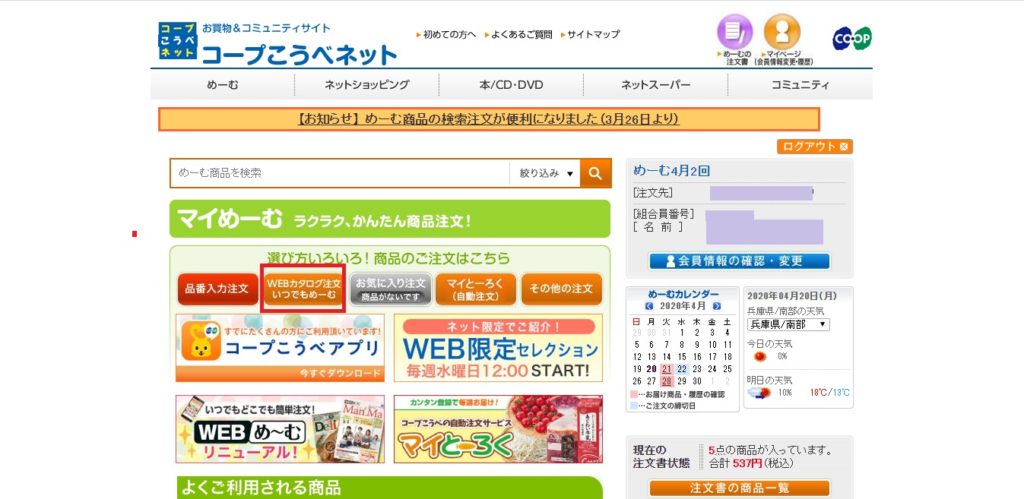
2、今回分のチラシが出てくるので、見たいチラシをクリックします。

3、チラシは左右の矢印をクリック、もしくはマウスでクリックしながら左右にスライドさせてページをめくれます。
また、右下2・3番目にある「拡大」・「縮小」ボタンでチラシの表示を大きくして見やすくすることができます。
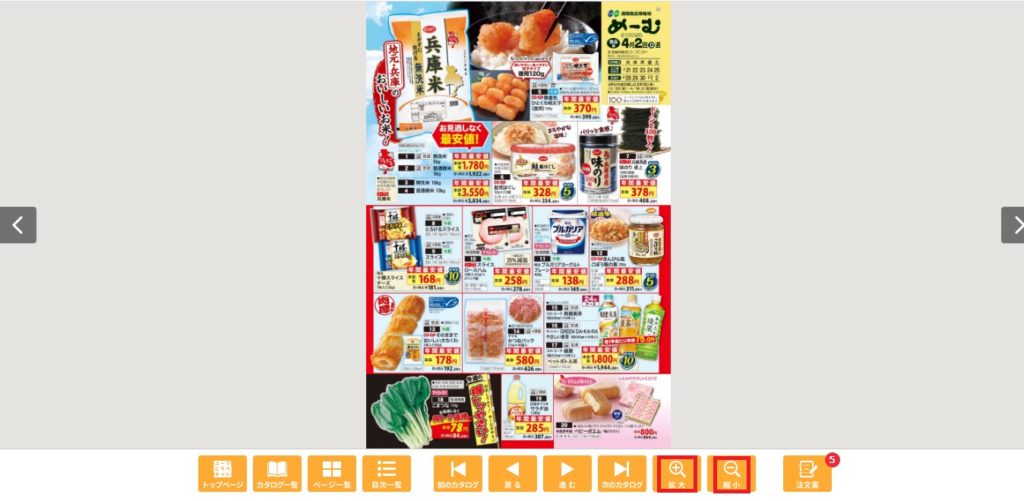
スポンサーリンク
4、右下にある「注文書」のボタンをクリックすると
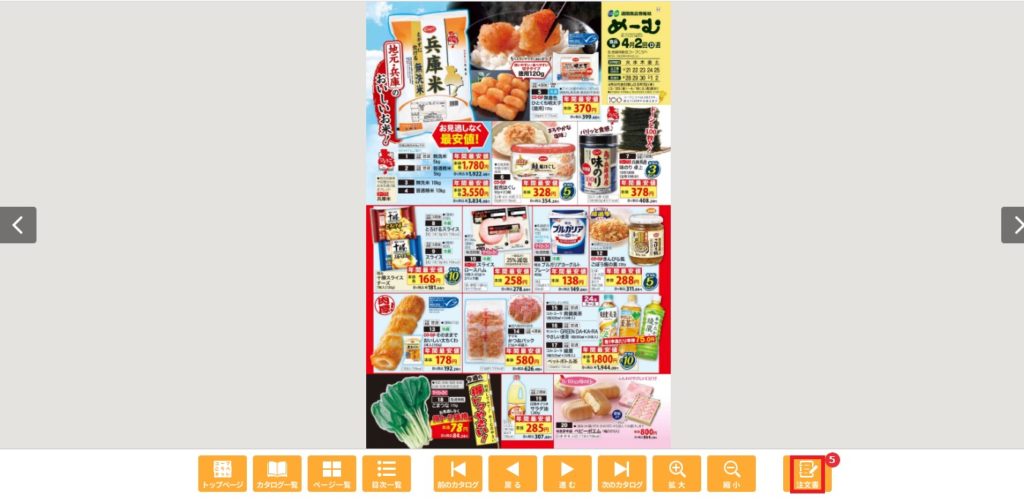
チラシの右側に現在注文している商品が出てくるので、注文している商品や金額を見ながらチラシを見ることができます。
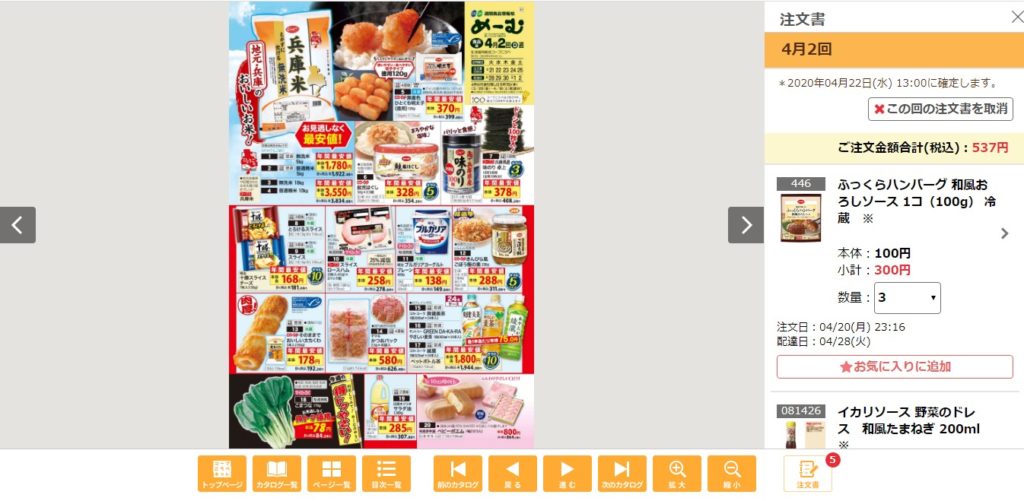
コープこうべネットでの注文方法(めーむ以外)
ネットショッピング
「ネットショッピング」のボタンをクリックすると、WEBマーケットのページに進みます。
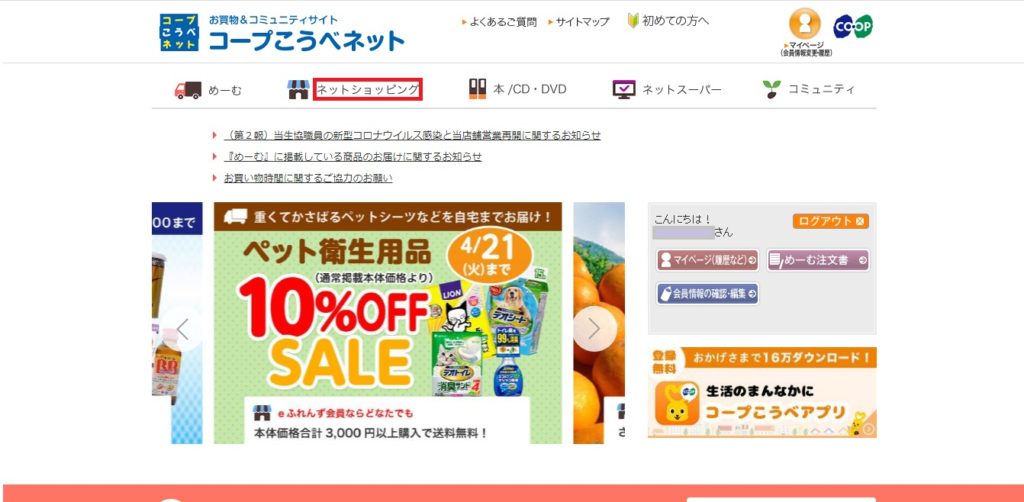
商品の検索の仕方としては、検索窓に打ち込んで検索する方法や、
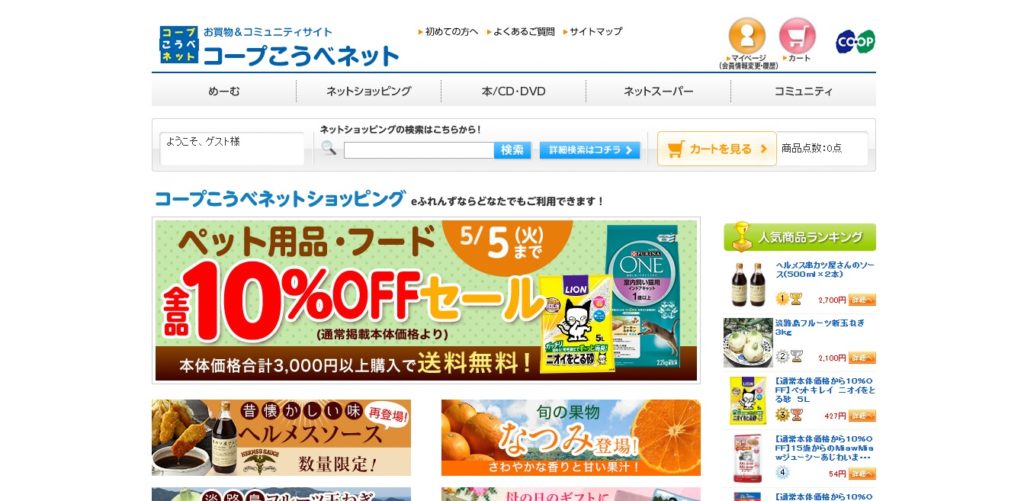
下に進んでいくとカテゴリで分かれているのでそこから探したりできます。
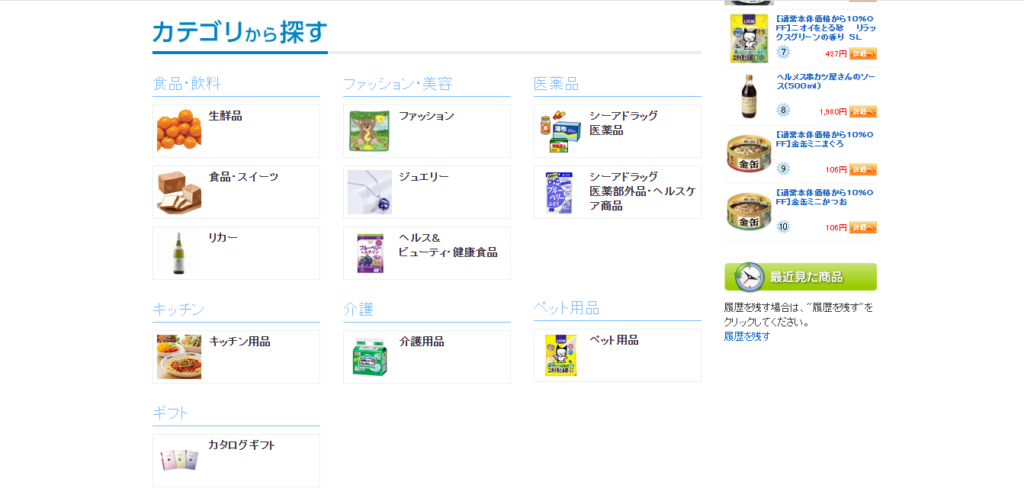
送料は、込みのものや、3000円以上で無料になるものなど商品によって異なるので気を付けてくださいね。
本/CD・DVD
「本/CD・DVD」のボタンをクリックすると本やCDのページに行きます。
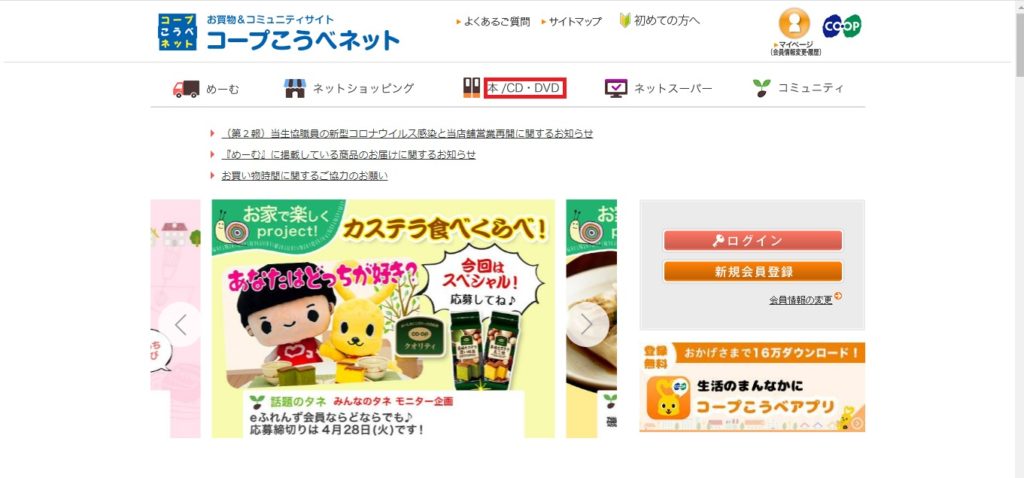
検索窓に打ち込んで商品を検索したり、
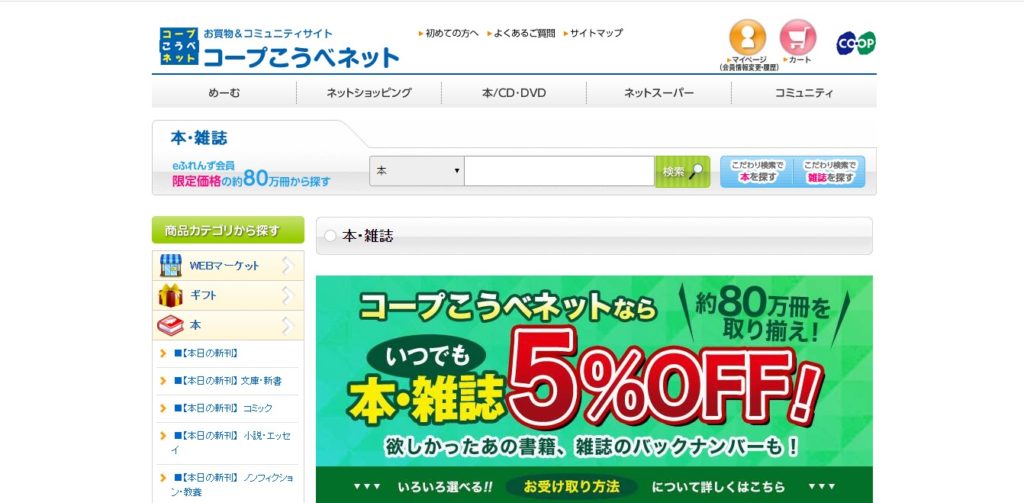
下に進んでいくと、右側に「本ジャンル別ランキング」や「本 ランキング以外の検索」、「雑誌 ランキング以外の検索」があるのでそちらで検索したりできます。
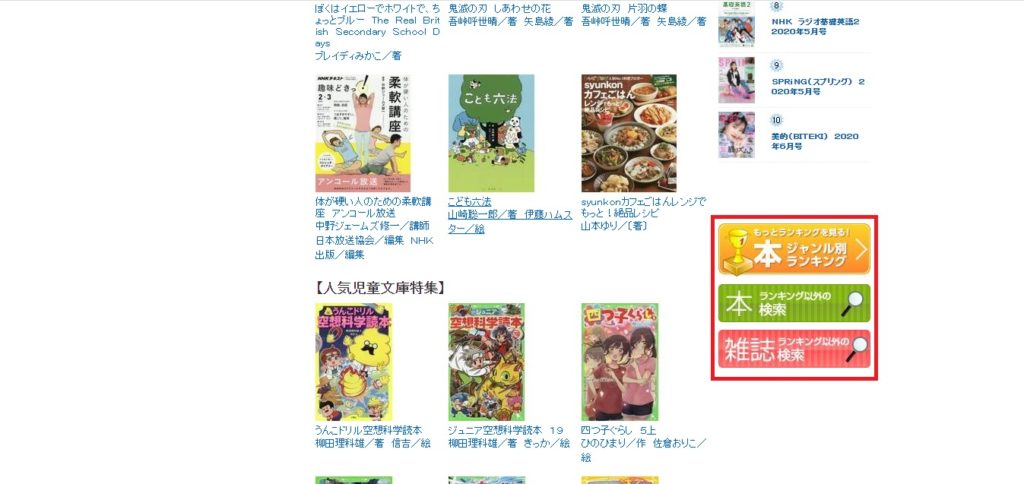
CD・DVDのページは、左側にある「CD/DVD」のボタンをクリックすると行けて、検索方法は本と同じです。

本や雑誌約80冊、CDやDVD約80万点の品ぞろえでいつでも5%オフで購入できるのでとってもお得ですよね!
商品は、近くの店舗で受け取ったり、家まで届けてもらうことも可能です。
ネットスーパー
「ネットスーパー」のボタンをクリックし、移動します。

組合員番号とパスワードを入力して「ログイン」ボタンをクリックしてログインします。
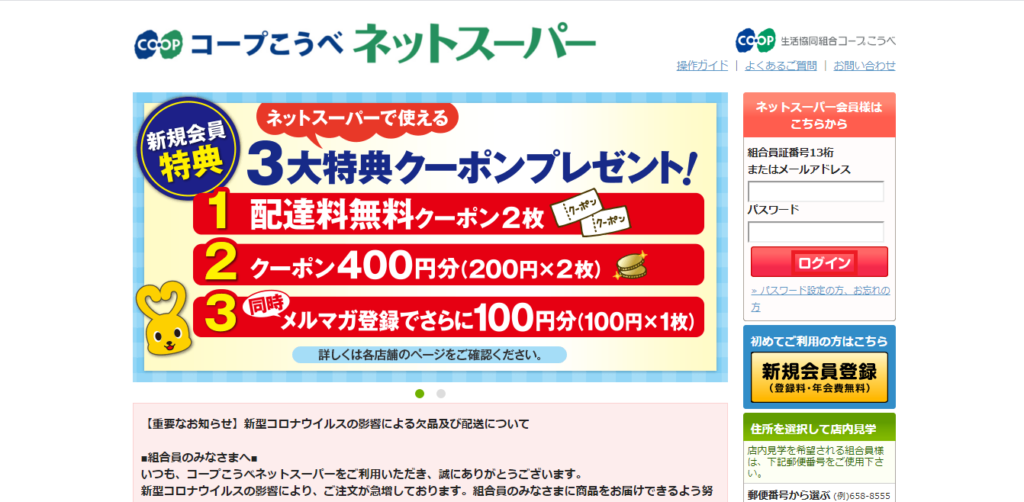
ネットスーパーが利用できる店舗は一部で、私の家は配達エリアではないため登録しておらずログインできないのですが、最短2~3時間で商品を届けてくれたり、レジに並ばずに店舗で商品を受け取れたりととっても便利!
週1回のコープこうべの宅配だけだと買いたい商品がなかったり、宅配前には使いたい材料がなくなってしまっていたりするので、ネットスーパーが使えたらありがたかったんですけど・・・
これから利用できる店舗が増えることに期待ですね!
コープこうべネットのモニター応募方法
「コミュニティ」のボタンをクリックすると、みんなのタネというページに移ります。
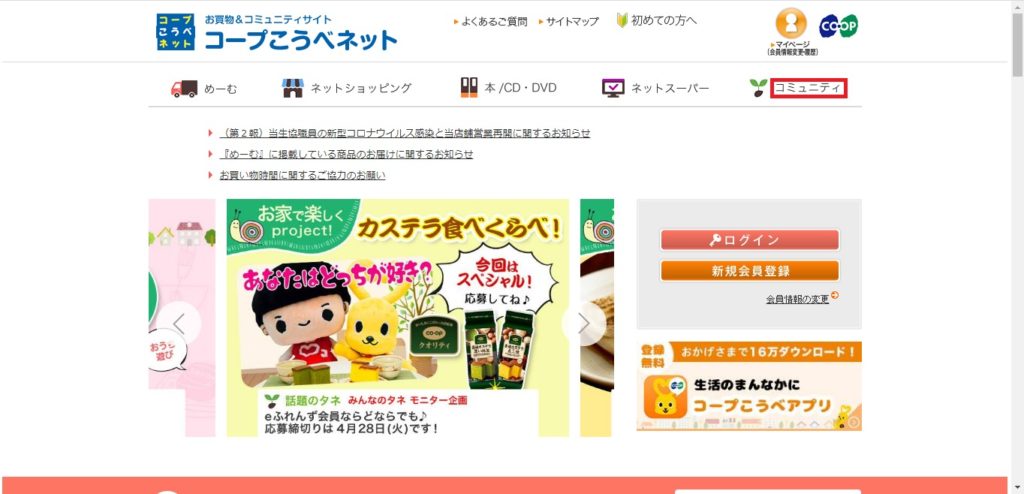
月に一回のモニター企画をしているみたいなので、「続きを読む」ボタンをクリックします。
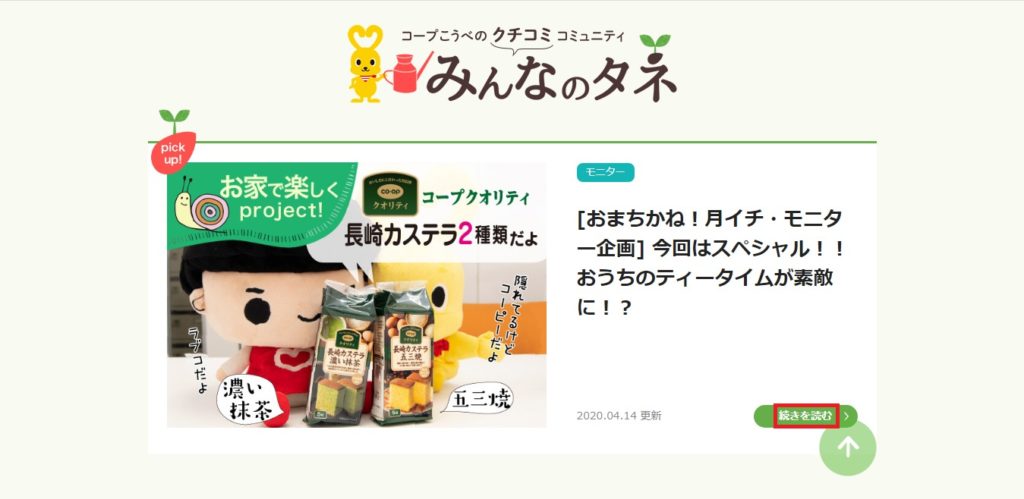
下に進んでいくと、どんな商品をモニター募集しているのかを見ていけますし、すぐに応募したい場合は、左にある「応募はこちら」のボタンをクリックすると
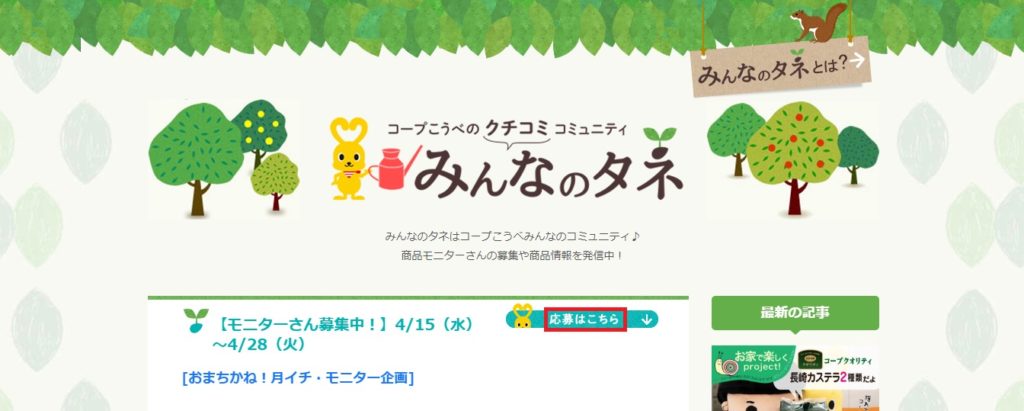
応募ボタンがあるところに飛ぶので、「応募する」ボタンをクリックします。
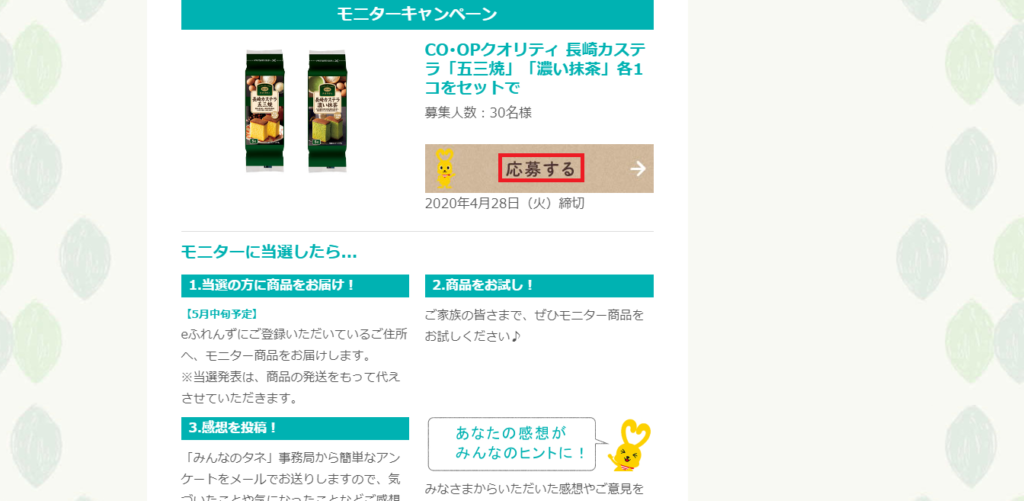
対象商品やエントリー情報を確認して、「確認する」ボタンをクリックします。
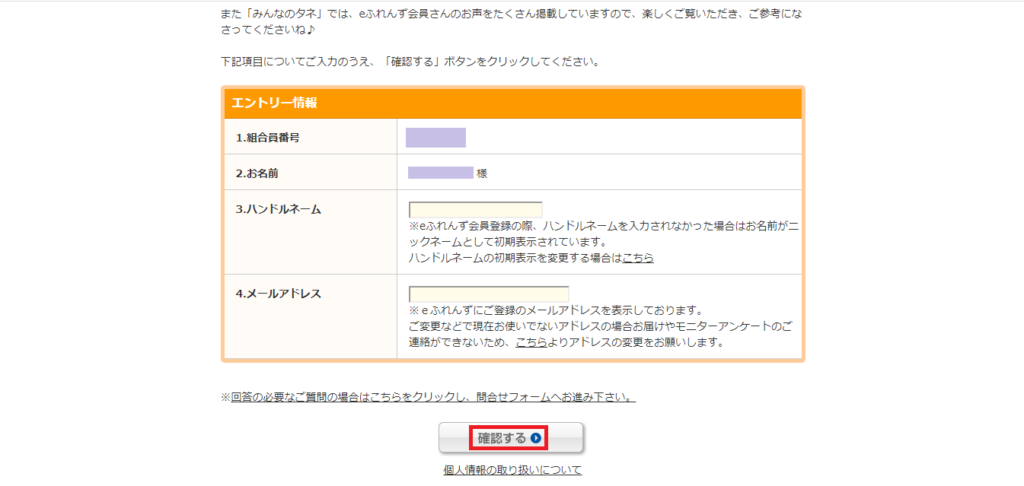
入力情報を確認して、「送信する」ボタンをクリックします。
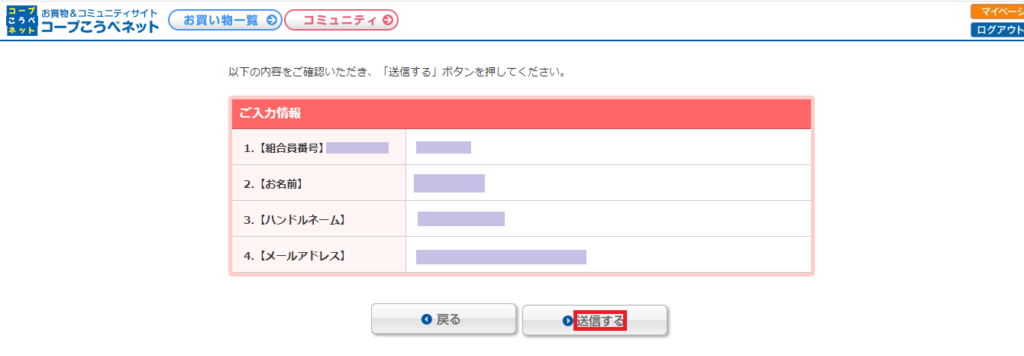
「ありがとうございます。受付が完了いたしました。」と出てきて応募が完了です。
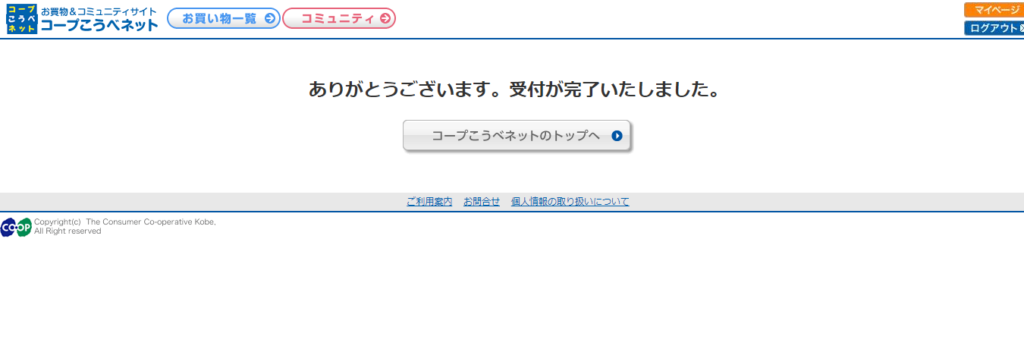
まとめ
今回は、コープこうべネットへのログイン方法から注文の仕方まで紹介しました。
コープこうべネットはお得にコープこうべを利用できてとても便利なのでぜひ登録して活用してくださいね♪
スポンサーリンク
